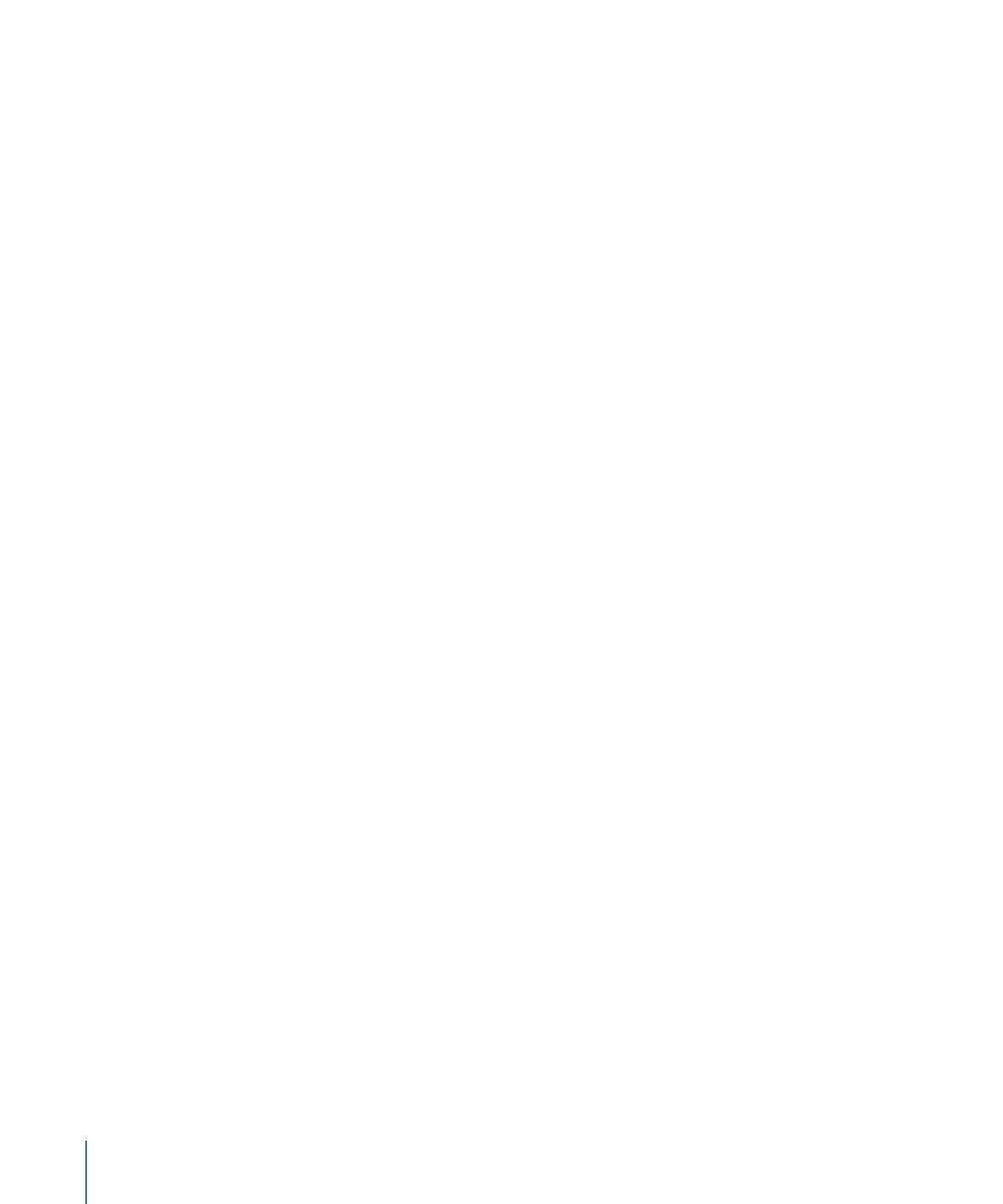
Schritt 1: Auswählen von Einstellungen für das Videoformat
•
Schritt 2: Auswahl der Qualitätseinstellungen
•
Schritt 3: Auswählen von GOP-Voreinstellungen
•
Schritt 4: Auswählen zusätzlicher Einstellungen
Schritt 1:
Auswählen von Einstellungen für das Videoformat
Es ist sehr wichtig, dass die Einstellungen für Videoformat, Seitenverhältnis und
Halbbilddominanz mit denen Ihrer Ausgangsmediendatei übereinstimmen. Eine genauere
Beschreibung der einzelnen Einstellungen finden Sie unter
Bereich „Videoformat“
.
Hinweis: Sie können am einfachsten sicherstellen, dass die Einstellungen mit denen der
Ausgangsmediendatei übereinstimmen, indem Sie den automatischen Modus aktivieren
(Taste „Automatisch“). Weitere Informationen hierzu finden Sie unter
Automatische
Einstellungen
.
238
Kapitel 18
Erstellen von MPEG-2-Ausgabedateien
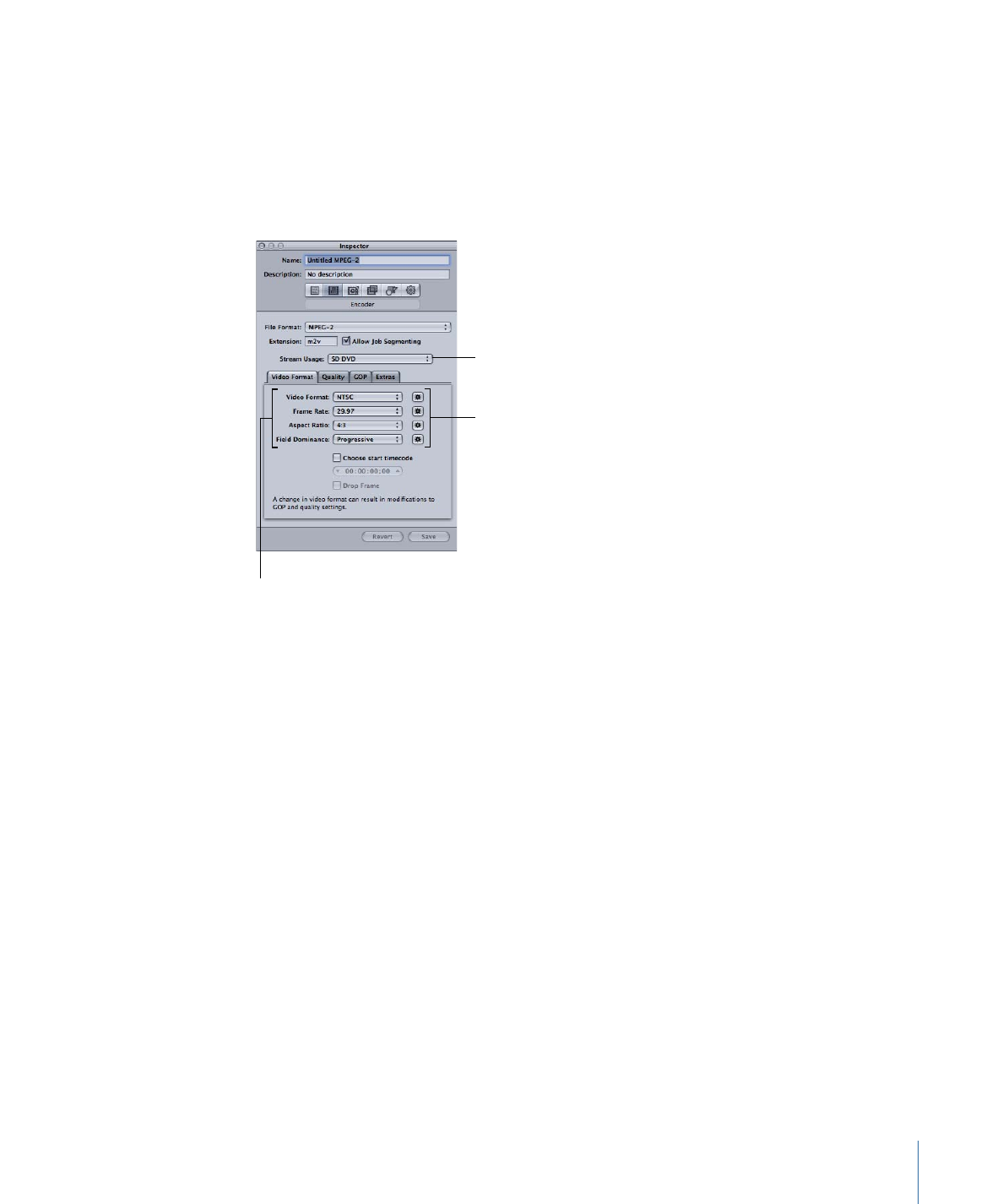
Bereich „Codierer“ für das Format „MPEG-2“ öffnen und Einstellungen für das
Videoformat auswählen
1
Öffnen Sie den Bereich „Voreinstellungen“ und wählen Sie dann „MPEG-2“ aus dem
Einblendmenü „Hinzufügen“ (+) aus.
Der Bereich „Codierer“ für das Format „MPEG-2“ wird im Fenster „Informationen“ geöffnet
und im Bereich „Videoformat“ werden die Standardeinstellungen angezeigt.
Manually configure these
settings if you do not
intend to match the
source media file.
Select the Automatic
buttons to have the
encoder match the
source media file.
Choose the type
of MPEG-2 stream
to create.
2
Wählen Sie die Einstellung aus dem Einblendmenü „Stream verwenden für“ aus, die dem
Verwendungszweck für das codierte Videomaterial entspricht. Damit stellen Sie sicher,
dass die Optionen für die MPEG-2-Codierung auf diejenigen beschränkt sind, die für den
Verwendungszweck unterstützt werden. Unter anderem sind folgende Optionen verfügbar:
• Generisch
• SD DVD
• Blu-ray
3
Wählen Sie ein Format aus dem Einblendmenü „Videoformat“ aus oder klicken Sie auf
die zugehörige Taste „Automatisch“:
• NTSC (Standard)
• PAL
• 720p
• HD 1440 x 1080
• HD 1920 x 1080
• 640 x 480
239
Kapitel 18
Erstellen von MPEG-2-Ausgabedateien
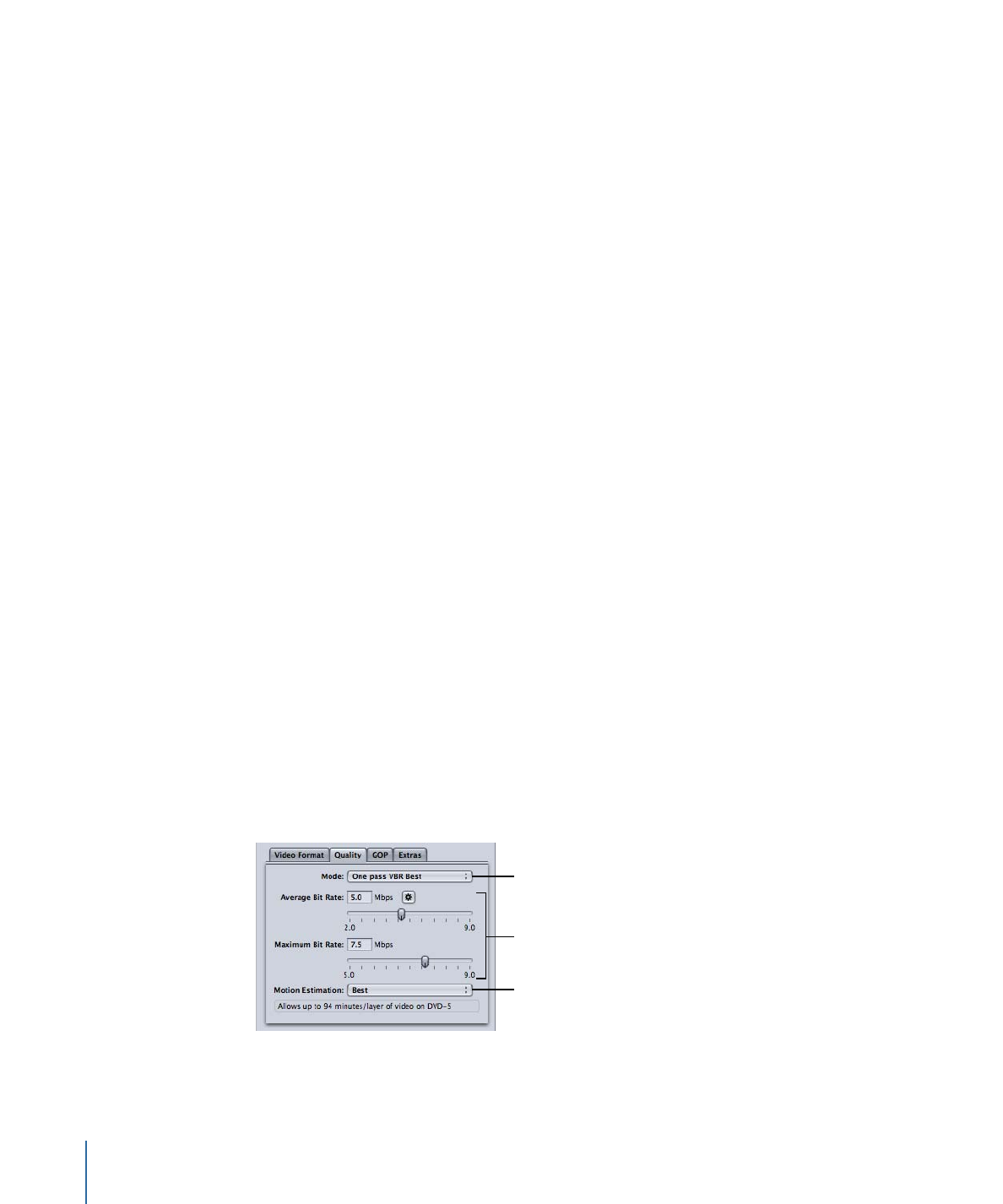
• 640 x 360
• 640 x 352
• 640 x 384
• 640 x 320
4
Wählen Sie ein Seitenverhältnis aus dem Einblendmenü „Seitenverhältnis“ aus oder klicken
Sie auf die zugehörige Taste „Automatisch“:
Bevor Sie das Seitenverhältnis wählen, müssen Sie festlegen, ob das Ausgabevideo im
Format 4:3 (normal) oder 16:9 (Breitbild) angezeigt werden soll.
5
Wählen Sie basierend auf dem Typ Ihres Ausgangsmediums eine Einstellung für die
Halbbilddominanz aus dem Einblendmenü „Halbbilddominanz“ aus. Für DV sollten Sie
beispielsweise die Option „Unten“ wählen. Oder klicken Sie auf die Taste „Automatisch“,
um die Einstellung durch Compressor vornehmen zu lassen.
6
Wenn Sie den Timecode aus Ihrem Ausgangsvideo verwenden wollen, lassen Sie das Feld
„Start-Timecode auswählen“ unmarkiert. Wenn nicht, markieren Sie das Feld und geben
Sie einen neuen Timecode ein.
7
Wenn Sie das Feld „Start-Timecode auswählen“ markiert haben und Ihr Videoformat NTSC
ist, wählen Sie das Markierungsfeld „Drop-Frame“ aus, wenn Sie den Drop-Frame-Timecode
(und nicht den Non-Drop-Frame-Timecode) verwenden wollen.
Weitere Informationen hierzu finden Sie unter
Bereich „Videoformat“
.
Schritt 2: